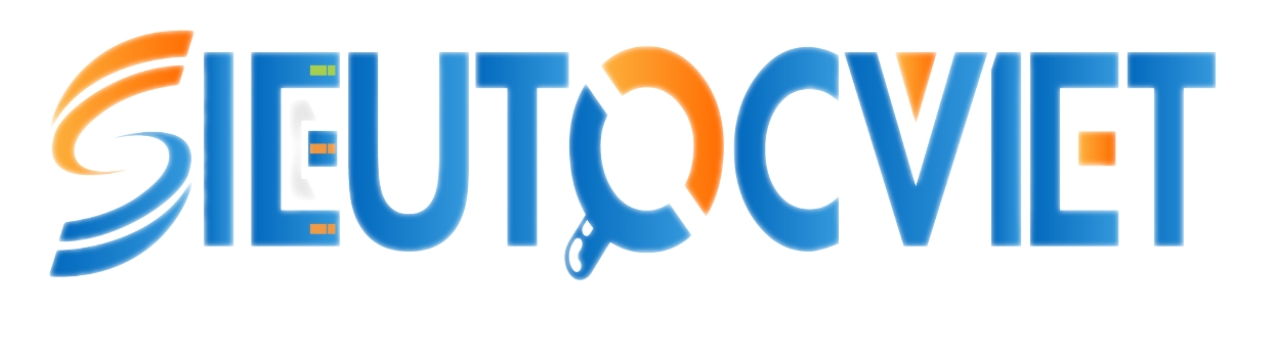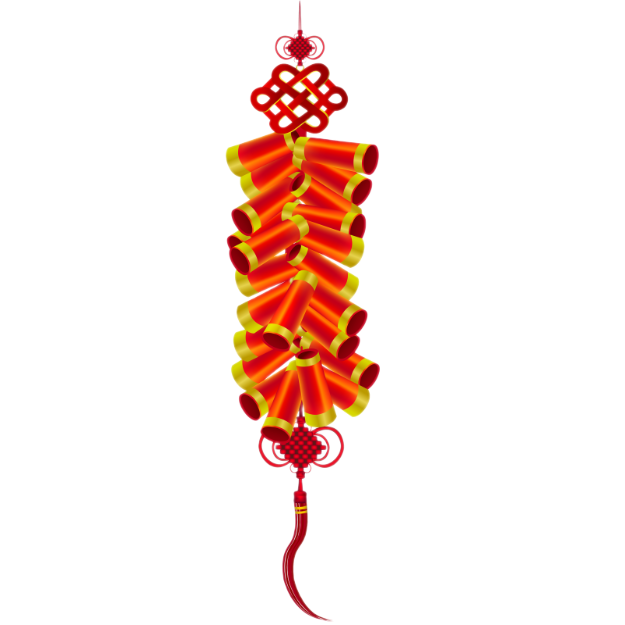Tải & Cài Đặt Driver Máy in Epson L18050 Chi Tiết Từ A-Z
Epson L18050 là một máy in phun màu cao cấp của hãng Epson, được phát triển dành riêng cho môi trường văn phòng và sản xuất. Máy có thể in từ USB/Thẻ SD, hỗ trợ kết nối Wi-Fi và Ethernet, sử dụng công nghệ mực pigment Claria Photographic mang lại hình ảnh sắc nét và màu sắc sống động.

Hiện nay, nhiều người vẫn chưa biết cách tải và cài đặt Driver cho máy in Epson L18050. Do đó, trong bài viết này, Viện Máy In Toàn Tâm sẽ cung cấp hướng dẫn chi tiết để quý khách có thể thực hiện một cách chắc chắn 100%.
Bước 1: Tải Driver máy in Epson L18050
Để tải Driver cho máy in Epson L18050, bạn cần thực hiện theo các bước sau đây:
-
Trước hết, bạn hãy xác định xem máy tính của mình đang sử dụng Windows 32bit hay 64bit để lựa chọn phiên bản tải phù hợp. Đồng thời, đảm bảo rằng máy in đã được kết nối với máy tính đầy đủ.
-
Sau đó, mở trình duyệt trên máy tính và tìm kiếm “Driver Epson L18050”, sau đó nhấn vào trang web chính thức của hãng Epson.
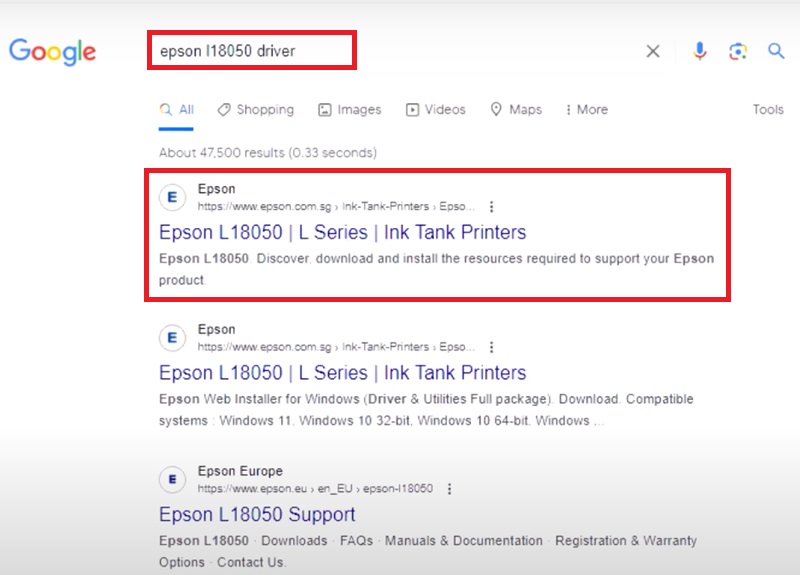
-
Sau khi bạn đã hoàn tất việc truy cập vào trang web một cách thành công, hãy tìm và nhấn vào nút “Tải về” để tiến hành tải xuống Driver cho máy in Epson L18050 về máy tính của bạn.
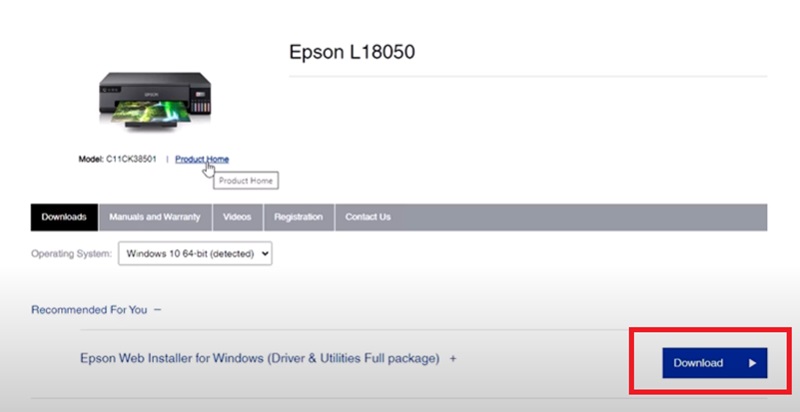
-
Sau đó, các bạn hãy nhấn vào nút “Chấp nhận” để xác nhận và bắt đầu quá trình tải xuống Driver Epson L18050 cho thiết bị mà bạn đang sử dụng.
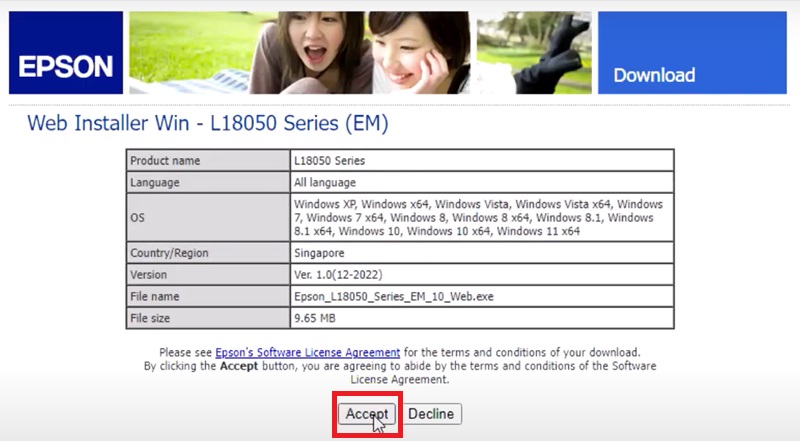
-
Cuối cùng, hãy kiên nhẫn chờ đợi cho đến khi quá trình tải xuống hoàn tất. Khi quá trình này kết thúc, bạn chỉ cần nhấp vào tùy chọn “Hiện trong thư mục” để truy cập vào tệp mà bạn vừa tải về.
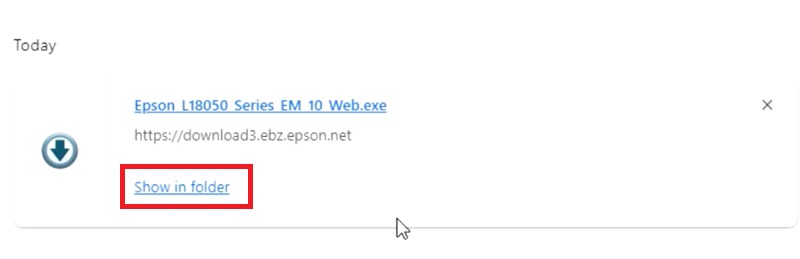
Bước 2: Cài đặt Driver máy in Epson L18050 chi tiết
Khi các bạn đã hoàn tất việc tải về các tệp cần thiết ở bước đầu tiên, hãy tiến hành cài đặt Driver cho máy in Epson L18050 theo quy trình được hướng dẫn chi tiết dưới đây:
-
Hãy nhấn đúp chuột vào tệp vừa tải xuống để bắt đầu quá trình chạy chương trình cài đặt.
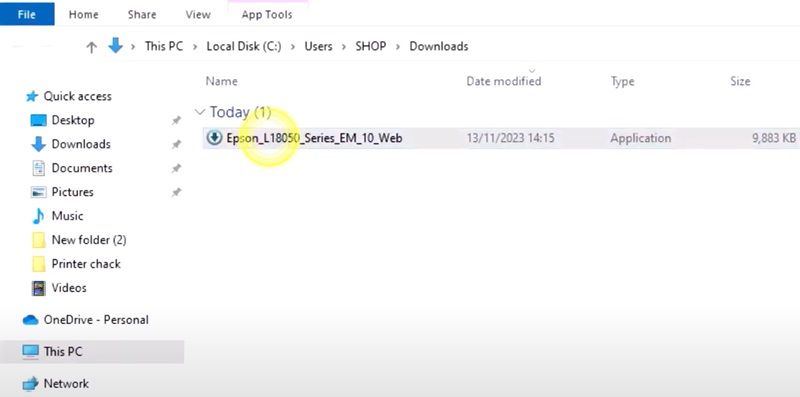
-
Khi cửa sổ cài đặt của máy in Epson L18050 bật lên, các bạn hãy nhấn vào nút “Chấp nhận” để đồng ý với các điều khoản sử dụng của trình điều khiển này.
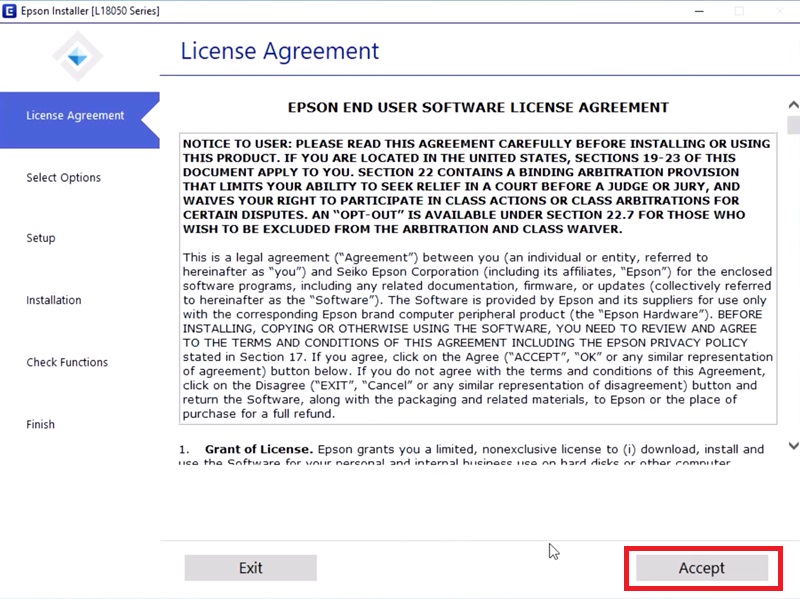
-
Sau đó, các bạn chọn “Next” để tiếp tục, rồi chờ một chút để phần mềm tải lên.
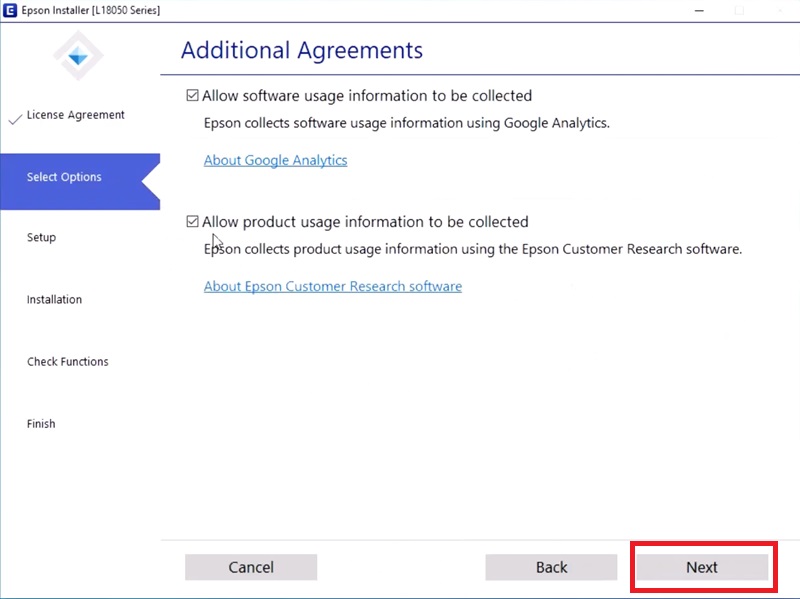
-
Một cửa sổ mới sẽ hiện ra, các bạn hãy tích vào ô “I have finished filling ink into the ink tanks”, sau đó nhấn vào nút “Next”.
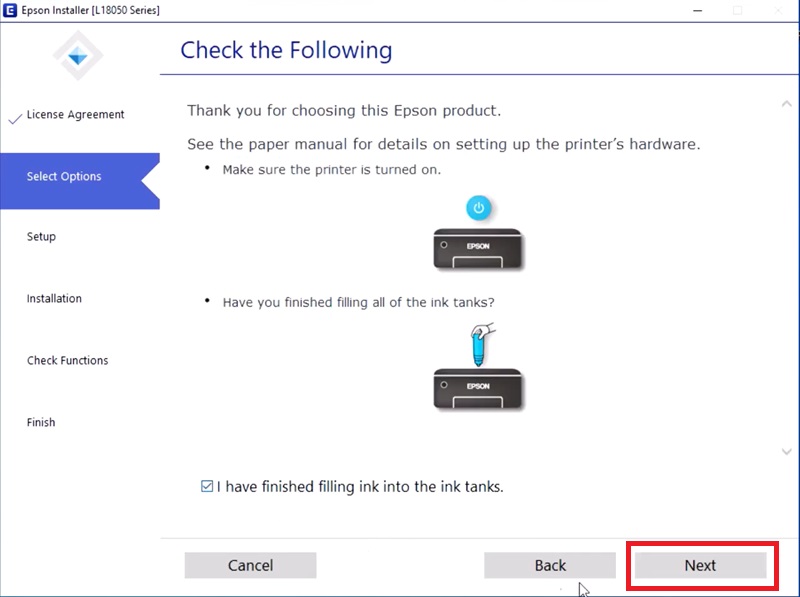
-
Xuất hiện thông báo như hình, lúc này các bạn nhấn vào “Yes” và tiếp tục chờ đợi.
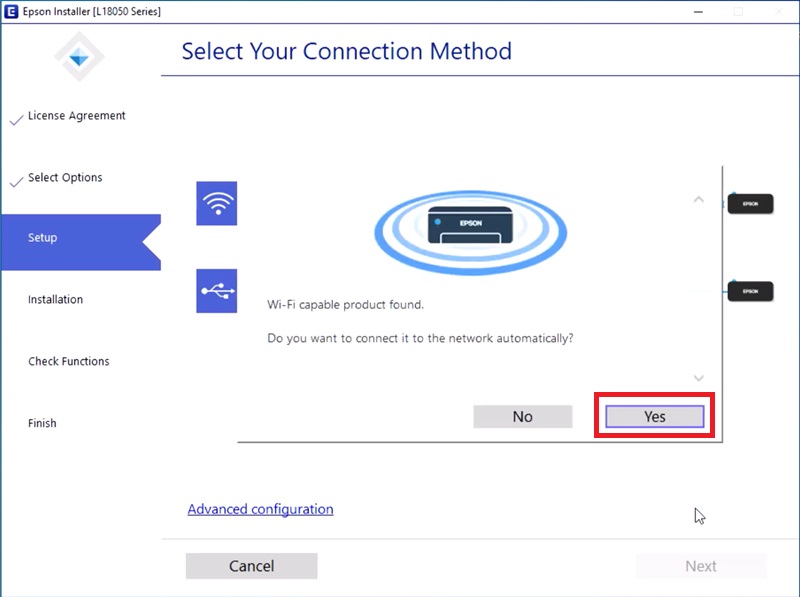
-
Sau đó, các bạn tích chọn vào các mục như hình và nhấn “Install” để bắt đầu quá trình cài đặt.
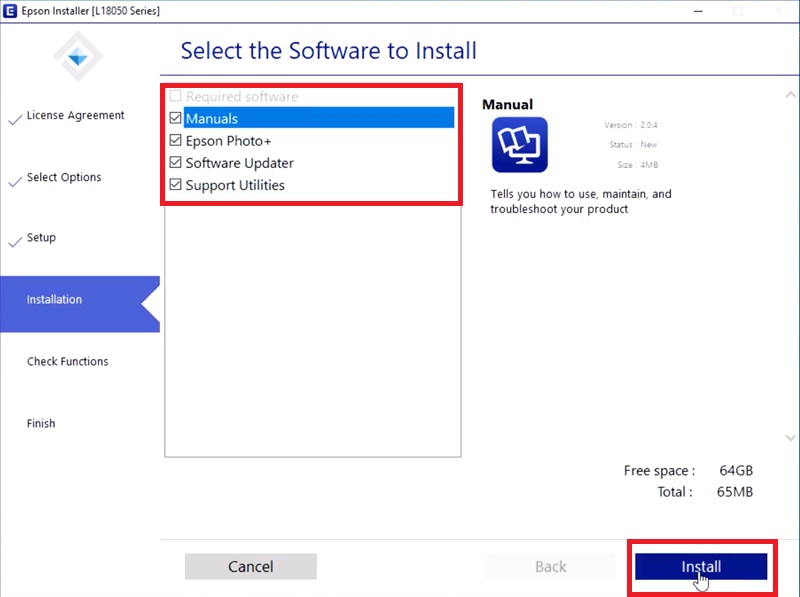
- Xuất hiện cửa sổ thông báo như hình, các bạn nhấn vào “Later” và chờ quá trình cài đặt diễn ra trong một lúc.
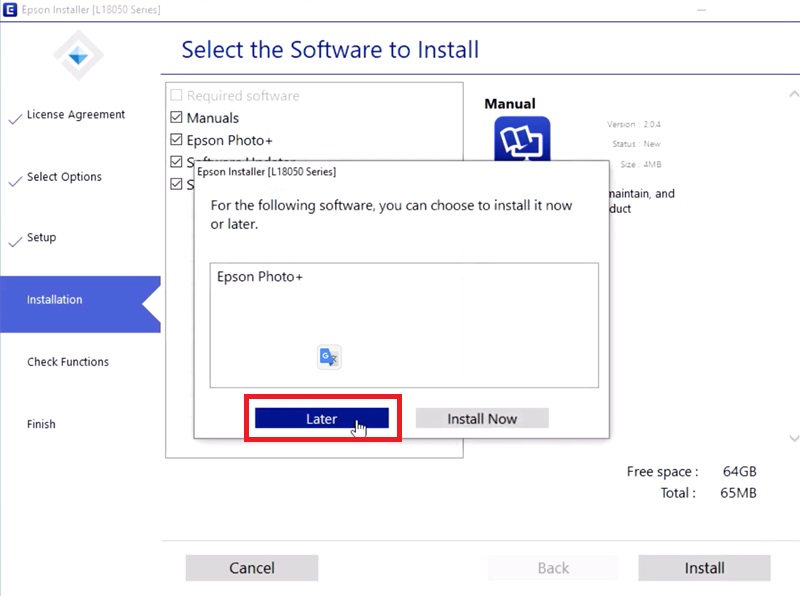
-
Sau khi hoàn tất việc cài đặt Driver cho máy in Epson L18050, các bạn hãy nhấn vào “Print Test Page” để thực hiện in thử.
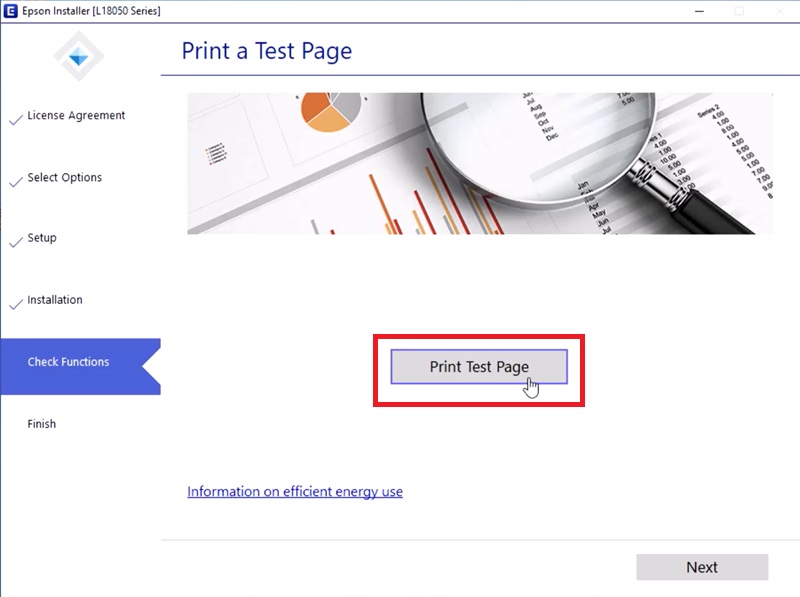
- Tiếp đó, bạn nhấn “Skip” để bỏ qua và hoàn tất quá trình cài đặt Driver máy in Epson L18050.
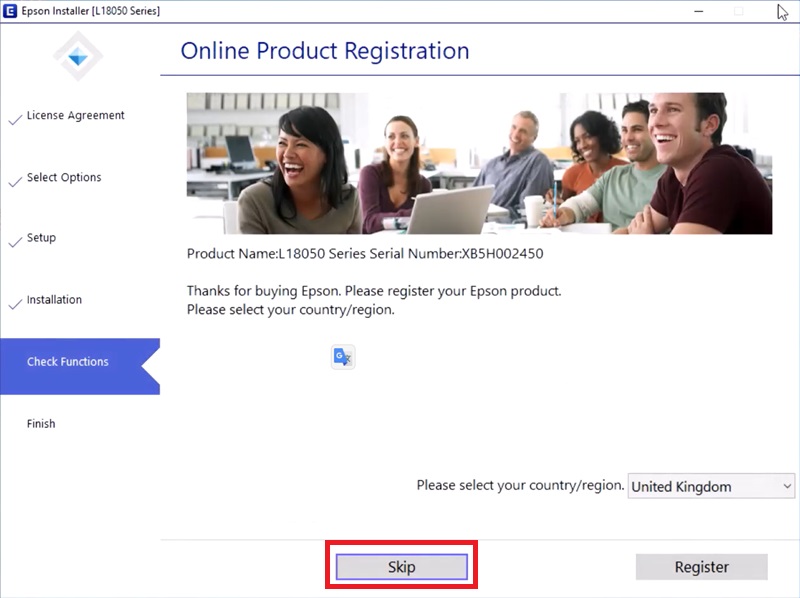
Bước 3: Hoàn tất việc cài đặt Driver máy in Epson L18050 và sử dụng
Cài đặt trình Driver máy in Epson L18050 thành công để kết nối với máy tính, lúc này bạn chỉ cần in tài liệu theo nhu cầu sử dụng. Nếu có bất kỳ khó khăn nào trong quá trình thực hiện, hãy để lại bình luận dưới bài viết này, đội ngũ kỹ thuật viên của Viện Máy In Toàn Tâm sẽ hỗ trợ bạn sớm nhất.
Trong quá trình sử dụng máy in Epson L18050, ngoài việc kiểm tra mực in, bạn cũng nên thường xuyên cập nhật Driver lên phiên bản mới nhất. Sử dụng phiên bản mới sẽ giúp Epson L18050 hoạt động hiệu quả nhất.
Bài viết trên Viện Máy In Toàn Tâm đã hướng dẫn chi tiết cách tải và cài đặt Driver máy in Epson L18050. Hy vọng hướng dẫn kỹ thuật có hình ảnh minh họa này sẽ giúp bạn thực hiện thành công. Liên hệ ngay Viện Máy In Toàn Tâm để mua máy in Epson L18050 chính hãng, giá tốt và được hướng dẫn kỹ thuật tận tình từ đội ngũ kỹ thuật viên giàu kinh nghiệm nhé.
Xem thêm bài viết: Máy Cắt Decal Tự Động kéo Giấy K350 – Máy Cắt Decal Chính Hãng
Hình thức đặt hàng
- Đặt hàng trực tiếp qua số hotline : 0938 07 53 07 (Zalo) – 0934 07 53 07 (Zalo) – (028) 66 54 87 86
- Đặt hàng trực tiếp trên facebook: https://www.facebook.com/Viemayin
- Đặt hàng qua shopee: https://www.shopee.vn/vienmayin
- Tới trực tiếp cửa hàng tại: 1074/31 Quang Trung, P8, Quận Gò Vấp, TP.HCM.
- Đặt hàng qua website: https://vienmayin.com.vn/